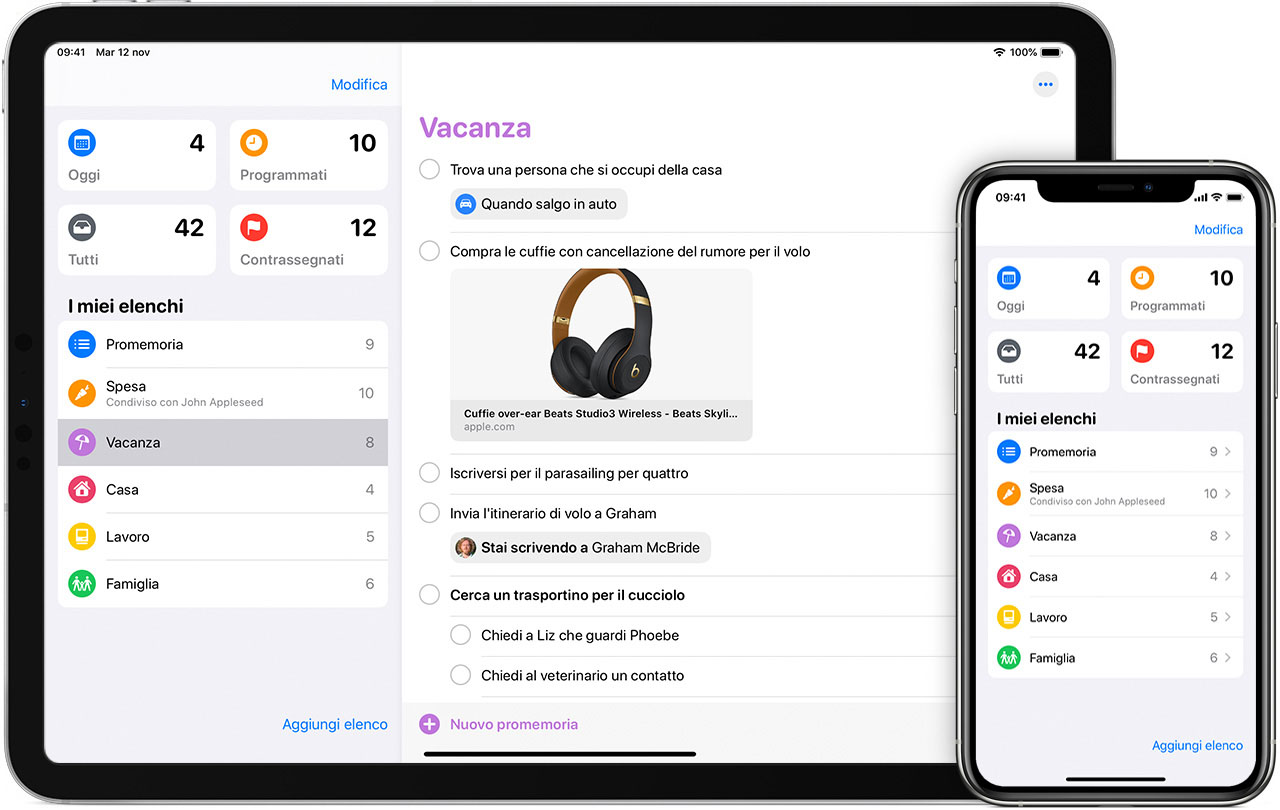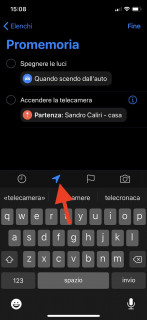Siri: Aggiungere promemoria basati sulla posizione
In questa semplice guida ti spiegherò come è possibile aggiungere promemoria basati sulla posizione con Siri sui dispositivi Apple: iPhone, Apple Watch, iPad e Mac.
Promemoria è senz'altro una delle applicazioni più utili dell'ecosistema Apple, soprattutto per chi ha tante cose da programmare durante la giornata. Se poi viene associata ad un assistente vocale come Siri può diventare un alleato indispensabile. Basti pensare alla comodità di non dover digitare manualmente un Promemoria per ricevere avvisi in base alla posizione.
Come usare Siri per aggiungere promemoria basati sulla posizione
Questa guida è valida per qualsiasi dispositivo Apple che supporti Siri: iPhone, Apple Watch, iPad e Mac. Vediamo quindi come chiedere a Siri di aggiungere promemoria basati sulla nostra posizione.
Su un qualsiasi dei tuoi dispositivi Apple chiedi a Siri di impostare un promemoria come nell'esempio che segue:
"Ricordami di accendere la telecamera quando esco di casa"
Cliccando sul promemoria appena creato puoi verificare che sia impostato sull'icona geofence per essere sicuro che sia stato inserito in modo corretto.
Se invece vuoi assegnare un promemoria ad uno specifico elenco di promemoria, come ad esempio una lista della spesa, puoi provare con un comando del genere:
"aggiungi chiudi gas alla lista cose da fare quando esco di casa"
Inoltre è possibile aggiungere promemoria in modo da ricevere una notifica quando si arriva in una determinata posizione, ad esempio quando si esce dall'auto o si passa da un luogo ben preciso.
Esempio: "Ricordami di passare dal calzolaio quando mi trovo in via..."
Modificare un promemoria basato sulla posizione
Se si desira modificare il tipo di promemoria in base alla posizione, è necessario cliccare sul promemoria e, successivamente, sul simbolo a forma di freccia che si trova in basso. Infine scegliere un'altra opzione o usare l'opzione "Personalizza".